在win7系统中,想要提取文件名可以通过复制粘贴的方式,那如果文件夹较多,用这个方法一个个提取就太麻烦了,还可能发生错误。其实我们可以利用dos命令批量提取文件名。下面小编就以win7纯净版系统为例,给大家讲讲win7利用dos命令批量提取文件名的操作方法。
操作方法:
1、在win7纯净版系统中使用组合键(win键+r)打开运行窗口,输入cmd按回车键执行;
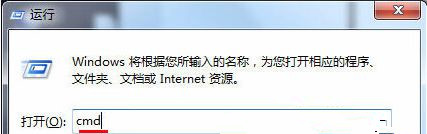
2、在弹出的管理员dos命令窗口中输入:
dir h:我的工具 /b》c:usersadministratordesktop1.txt
(其中“h:我的工具”是需要批量提取文件名的源地址,“c:usersadministratordesktop1.txt”是输出并保存为1.txt记事本的地址),按回车键执行;
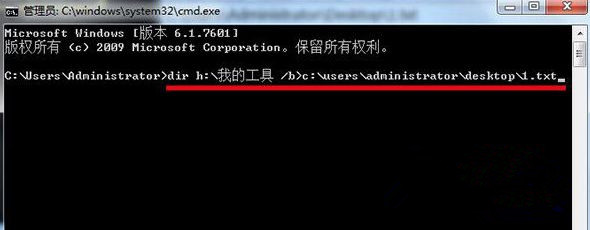
3、此时桌面上就会生成一个1.txt的记事本文件;
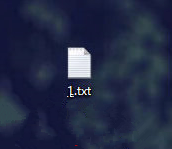
4、打开1.txt的记事本文件,其中我们就能够看到一列文件名称;
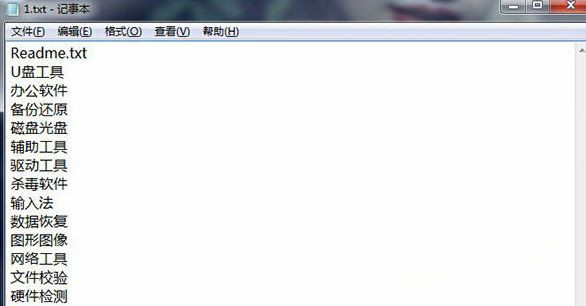
5、打开源地址文件夹我的工具中文件名都包含在1.txt记事本中。
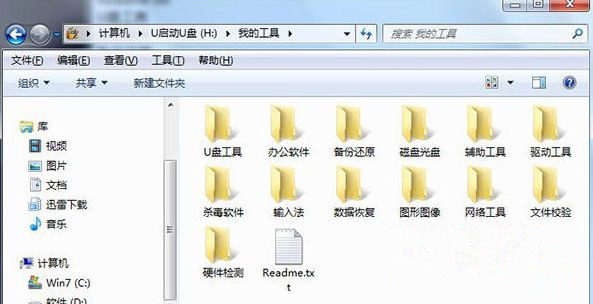
关于win7纯净版系统利用dos命令批量提取文件名的方法就跟大家介绍到这边了。
怎样通过DOS来提取一个文件夹下所有文件的名字
操作方法如下:
一、如下图,要提取出E盘下名为“1111”文件夹下的所有文件名字。
二、这时按下WIN+R打开运行窗口,输入CMD,点击“确定”打开命令提示符。
三、在命令提示符窗口内输入“dir E:\1111 >E:\1.txt”,点击回车键即可提取1111文件夹下的所有文件名字,并存储成为一个TXT格式文本文档,该文档存放于E盘根目录下。
四、这时进入E盘根目录,找到这个名为1.txt的文本文档,打开该文档即可看到提取的全部文件名字。
Win7系统如何利用dos命令批量提取文件名?
1、使用快捷键win+r,打开运行的窗口,输入cmd之后进行回车,
2、在弹出的管理员名利提示符窗口中,输入dir h:\我的工具 /b》c:\users\administrator\desktop\1.txt回车,
3、在桌面上就会生成一个1.text的记事本文件,
4、然后打开文件之后,我们会看到一些文件名称,
5、打开源地址文件夹我的工具中文件夹都包含在记事本中了,
以上就是通过使用dos命令批量提取文件名的操作办法,是不是挺简单的。
相关推荐:
华为+宁德时代+长安三巨头打造!阿维塔11/011量产下线:月底交付
法国品牌WIKO助力华为!首款新机本月发:支持5G、鸿蒙生态
15万你不买?曝特斯拉要投产廉价新车Model 2:超级工厂落地墨西哥
Win7电脑麦克风有回音如何解决?Win7电脑麦克风有回音解决方法
最纯净的国产手机系统!博主实测努比亚Z50系统广告默认关闭:世界清净了
10分钟充满的2K屏顶配旗舰!iQOO 11 Pro今日预售:4999元起
声明:《Win7纯净版系统如何利用dos命令批量提取文件名?》一文由排行榜大全(佚名 )网友供稿,版权归原作者本人所有,转载请注明出处。如果您对文章有异议,可在反馈入口提交处理!